用友T1商贸宝医药版操作手册.docx
《用友T1商贸宝医药版操作手册.docx》由会员分享,可在线阅读,更多相关《用友T1商贸宝医药版操作手册.docx(66页珍藏版)》请在冰豆网上搜索。
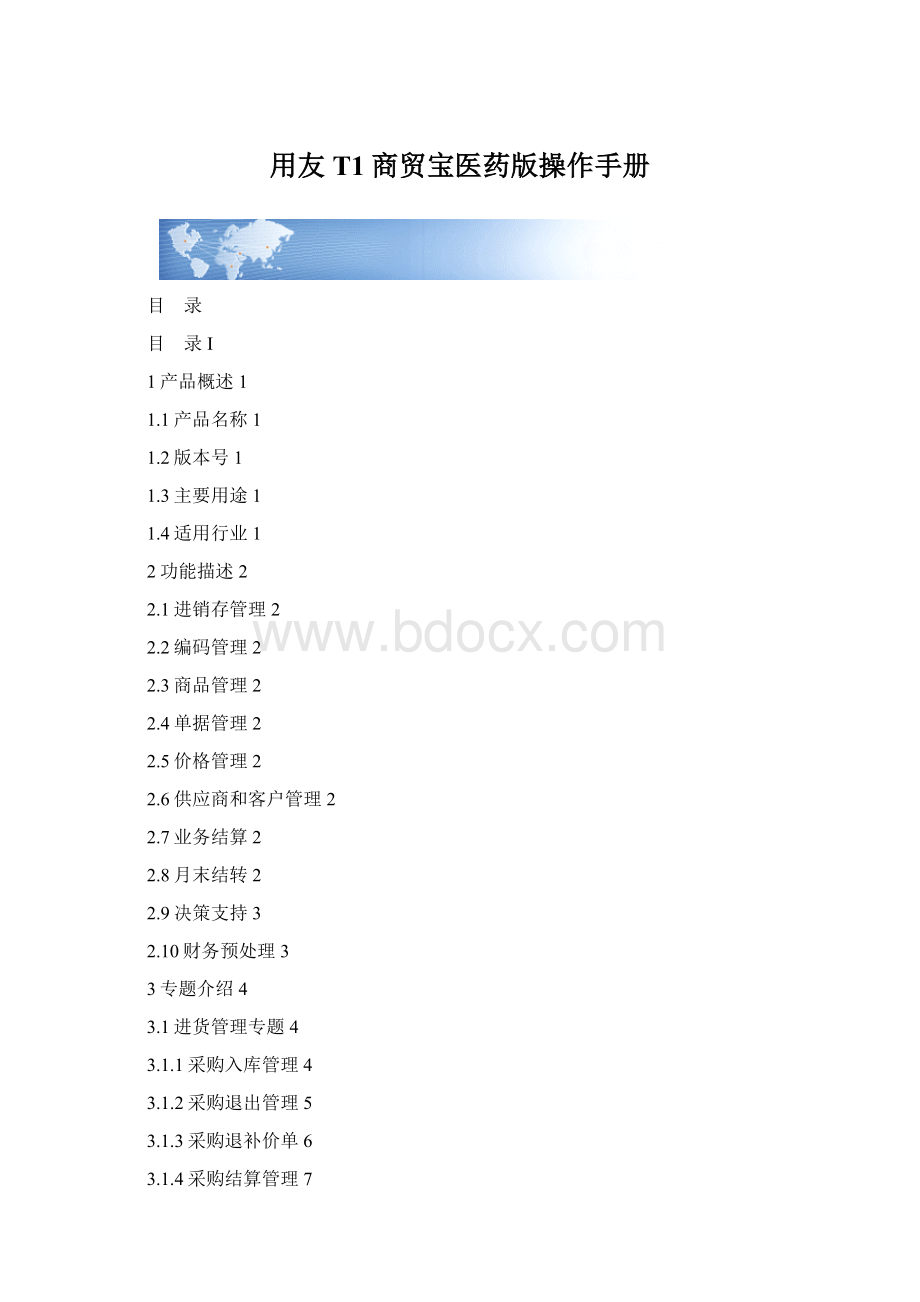
用友T1商贸宝医药版操作手册
目 录
目 录I
1产品概述1
1.1产品名称1
1.2版本号1
1.3主要用途1
1.4适用行业1
2功能描述2
2.1进销存管理2
2.2编码管理2
2.3商品管理2
2.4单据管理2
2.5价格管理2
2.6供应商和客户管理2
2.7业务结算2
2.8月末结转2
2.9决策支持3
2.10财务预处理3
3专题介绍4
3.1进货管理专题4
3.1.1采购入库管理4
3.1.2采购退出管理5
3.1.3采购退补价单6
3.1.4采购结算管理7
3.1.5采购业务查询7
3.2销售管理专题10
3.2.1销售出库(一步完成)10
3.2.2销售出库开票单10
3.2.3销售开票单删除10
3.2.4销售出库GSP复核10
3.2.5销售开票单出库11
3.2.6销售退回管理11
3.2.7销售退补价单12
3.2.8销售结算管理12
3.2.9销售出库单勾兑结算13
3.2.10销售单勾兑结算单冲红13
3.2.11发票管理13
3.2.12销售开票单查询14
3.2.13销售出库查询14
3.2.14销售出库冲红查询14
3.2.15销售退回开票查询14
3.2.16销售退回查询14
3.2.17销售退回冲红查询15
3.2.18销售退补价查询15
3.2.19销售结算查询15
3.2.20销售综合查询15
3.2.21销售万能查询16
3.2.22销售单位汇总查询16
3.2.23商品销售分布16
3.2.24销售回款分布16
3.2.25购买商品分布16
3.2.26购买能力比较17
3.2.27购买价格比较17
3.3零售与会员管理专题17
3.3.1零售收款17
3.3.2零售日清17
3.3.3营业款管理18
3.3.4上缴营业款18
3.3.5营业款与上缴款对照18
3.3.6上缴历史查询18
3.3.7联销商品管理18
3.3.8零售功能19
3.3.9零售报表25
3.3.10零售数据分析表27
3.4仓库管理专题27
3.4.1商品损溢管理(一步完成)27
3.4.2商品报损报溢开票单27
3.4.3商品损溢开票单删除27
3.4.4商品报损报溢GSP审批28
3.4.5商品报损报溢执行28
3.4.6商品损溢开票查询28
3.4.7报损报溢查询28
3.4.8商品盘点管理28
3.4.9货位之间商品移库29
3.4.10库存成本余额调整29
3.4.11库存商品报表30
3.4.12商品加工管理31
3.5财务管理专题32
3.5.1财务账套设置32
3.5.2财务基础管理33
3.5.3会计科目初装35
3.5.4财务系统维护36
3.5.5财务业务37
3.5.6财务分析38
3.5.7账簿分析38
3.6报表管理专题41
3.6.1当日报表41
3.6.2本期报表42
3.6.3经营分析43
3.6.4商品分析44
4行业特殊性46
4.1医药版本应用特殊性46
4.1.1全面GSP管理46
4.1.2全程批号管理46
4.1.3药品效期预警管理47
4.1.4药品互斥预警管理47
4.1.5医药处方记录47
5系统配置48
6产品安装说明49
6.1安装前检查49
6.2开始安装49
6.3程序卸载53
6.4安装注意事项54
7.加密盒远程注册流程55
7.1注册前注意事项55
7.2登陆注册网站55
7.3进入远程注册网页55
7.4设置IE55
7.5重新进入网站56
7.6安装驱动56
7.7填写用户信息57
8服务说明58
8.1热线支持(4006600566)58
8.2在线支持58
1
产品概述
1.1产品名称
用友T1-商贸宝医药版
1.2版本号
11.0
1.3主要用途
用友T1-商品宝医药版是一套针对医药流通行业完整的解决方案,其功能覆盖一个产品从制造商通过分销商直至最终零售商的全部过程,并针对业务职能做了大量专业化抽象:
零售中心、采购中心、结算中心、信息中心等。
涵盖医药流通企业管理的方方面面,适合于医药批发企业内外部管理,医药零售企业的零售管理。
1.4适用行业
医药行业管理整体方案
●医药批发
●医药零售
●医药连锁
2功能描述
2.1进销存管理
●处理商业企业商品进、销、存、退、损、赠及购进、销售退补价等业务,并在业务处理过程中收集大量经营数据和信息。
2.2编码管理
●系统对任何商品、客商、货位和产地均可实现编码管理;编码方式呈树形结构伸展,文件夹管理。
2.3商品管理
●对商品可进行单位自动换算,助记码和卡片式管理,可记录其进价、批发价、零售价和牌价;商品的进项、销项税率分开管理。
2.4单据管理
●对单据可进行填制、校验和记帐分级管理,并提供批量记帐;销售单提供一票一单、一类一单打印格式;采购单、销售单可自动提出商品的进价、批发价和零售价,均可自动按批发价算出扣率。
2.5价格管理
●变价单可在开单的同时执行,也可分步和批量执行;对进价、批发价及零售价的变更进行记载并形成台帐;可查到任意形态的变价单及其内容。
2.6供应商和客户管理
●对供应商和客户档案进行卡片式管理;进行信贷额度(金额和天数)设定,提供信贷报警,加强往来款项管理;进行客商资料保密和造访次数管理。
2.7业务结算
●提供不勾对、以销定结、自动勾对、按单据、商品、明细六种结算方式,可有效处理进销存结算业务。
2.8月末结转
●对业务数据进行月末结转,并可任意指定要结转的数据月份,不受当前日期的限制。
2.9决策支持
●采用链接式查询模式,提供条件输入卡片,实现多条件模糊查询;可多窗口、多任务运行;首家推出多项目交叉汇总,提供更丰富的汇总结果。
2.10财务预处理
●对各类业务及帐表以财务核算方式管理,自动将各类业务处理为会计凭证记帐,提供相关帐簿帐页的查询;也可以将其导入财务软件自动记入财务帐。
3专题介绍
3.1进货管理专题
《进货管理》主要功能是完成业务员在采购过程所进行的相关业务操作及流程,包括采购入库管理、采购退出管理、采购退补价单、采购结算管理、采购查询五部分。
3.1.1采购入库管理
采购入库管理是采购员在入库的过程中所进行的业务流程。
包括采购入库单(一步完成)、采购入库开票、采购入库GSP验收、采购开票单入库等业务单据。
3.1.1.1采购入库(一步完成)
【应用说明】
●是否结算:
表示在此单据中是否针对这张单据进行结算,如果选择“是”,则需在后面填写结算相应的信息,不勾选则无需填写。
【业务说明】
●填入该单据,完成采购开票和采购入库,以及付款结算的业务流程,几个业务步骤通过“采购入库单(一步完成)”单据一步完成。
●适合商业企业采购部门人员精简,将采购开票员和入库员工作合并成一步完成。
3.1.1.2采购入库开票单
【业务说明】
●采购部门采购员通过【采购入库开票】开具“采购开票单”;库管人员通过【采购开票单入库】提取“采购开票单”票号,进行商品入库数量和金额确认。
3.1.1.3采购开票单删除
【应用说明】
●【单据删除】按钮勾选时,界面显示所有没有被删除的单据和该单据相应的明细。
●【恢复已删除单据】按钮勾选时,界面显示所有已经被删除的单据和该单据想对应的明细。
●【再现单据】按钮点击时则可以看到选中的单据的完整的采购入库开票单。
●【返回】按钮点击时则退出【采购开票单删除】。
3.1.1.4采购入库GSP验收
【应用说明】
●双击【开票单号】,选择开票单,在明细中填写GSP验收的数据。
●在明细记录中的【GSP检验】字段中填写验收的结果,填写0时表示未检,填写1时表示合格,填写2时表示不合格,填写3时表示免检
3.1.1.5采购开票单入库
【应用说明】
●【采购开票单入库】可以提取通过GSP入库验收后的【采购入库开票单】进行药品的入库,也可以直接在单据中填写药品进行入库,不走上两步流程。
3.1.2采购退出管理
采购退出管理是应用于采购员进行退货或者由于各种原因需要退货的情况,对业务单据进行的处理。
采购退补的操作还会影响库存成本和产生毛利,它包括采购退出(一步完成)、采购退出通知单(GSP)、采购退出开票、采购退出出库GSP验收、采购退出出库等单据。
3.1.2.1采购退出(一步完成)
【应用说明】
●是否结算:
表示在此单据中是否针对这张单据进行结算,如果选择“是”,则需在后面填写结算相应的信息,不勾选则无需填写。
【业务说明】
●填入该单据,完成采购退出开票和采购退出出库,以及结算也可完成的业务流程,几个业务步骤通过“采购退出(一步完成)”单据一步完成。
●适合商业企业采购部门人员精简,采购开票员和库房员工工作合并成一步完成。
3.1.2.2采购退出通知单(GSP)
【业务说明】
质量部人员发现药品存在质量问题,可以填写【采购退出通知单(GSP)】来通知采购部进行采购退出业务。
3.1.2.3采购退出开票
【应用说明】
●采购退出开票可以按原单据进行退出。
首先选择好要退出商品的单位,然后在【辅助功能】菜单下选择【提取采购单退货】或者【提取退货通知单】,选择退货单据,确认好退货的数量和出货的货位后点击【记账】进行存盘。
●采购退出开票可以通过商品来查找采购单据,然后提取采购单据进行采购退出开票。
首先选择好要退出商品的单位,然后在【辅助功能】菜单下选择【按商品选择退货】,在弹出的窗口中双击商品编号,选择要退货的商品,点击【查询】按钮,选择当初采购的单据,点击【确定】按钮。
确认好退货的数量和出货的货位后点击【记账】进行存盘。
【业务说明】
●采购部门采购员通过[采购退出开票]开具“采购退出单”;库管人员通过[采购退出出库]提取“采购退出单”票号,进行商品出库数量和金额确认。
3.1.2.4采购退出开票单删除
【应用说明】
●【单据删除】按钮勾选时,界面显示所有没有被删除的单据和该单据相应的明细。
●【恢复已删除单据】按钮勾选时,界面显示所有已经被删除的单据和该单据想对应的明细。
●【再现单据】按钮点击时则可以看到选中的单据的完整的采购退出开票单。
●【返回】按钮点击时则退出【采购退出开票单删除】。
3.1.2.5采购退出出库GSP验收
【应用说明】
●双击【开票单号】,选择开票单,在明细中填写GSP验收的数据。
在明细记录中的【GSP检验】字段中填写验收的结果,填写0时表示未检,填写1时表示合格,填写2时表示不合格,填写3时表示免检
3.1.2.6采购退出出库
【应用说明】
●采购退出出库可以在选择好供应商后,按单位来进行提原单退货。
首先双击供应商,选择要退货的供应商,点击【确定】按钮。
然后在【辅助功能】菜单下选择【提取原单退货】,选择退货单据,点击【确定】按钮。
确认好退货的数量和出货的货位后点击【记账】进行存盘。
●采购退出出库可以通过商品来查找采购单据,然后提取采购单据进行采购退出出库。
首先双击供应商,选择要退货的供应商,然后在【辅助功能】菜单下选择【按商品退货】,在弹出的窗口中双击商品编号,选择要退货的商品,点击【查询】按钮,选择当初采购的单据,点击【确定】按钮。
确认好退货的数量和出货的货位后点击【记账】进行存盘。
●【采购退出出库】可以提取通过GSP出库验收后的【采购退出开票单】进行药品的出库,也可以直接在单据中填写药品进行出库,不走上两步流程。
3.1.3采购退补价单
采购退补价单主要是由于某些商品在进货入库后发现进货单价有误或者调价而进行调整的单据,多退少补。
当采购价格出现差异后,根据差异结果直接针对供应商开具采购退补价单据,对原采购价格和现采购价格进行确认、调整。
【业务说明】
●采购退补价单据生成确认后,系统调整库存商品金额和往来账金额,库存商品数量不发生变化。
3.1.4采购结算管理
采购结算管理是用于采购单据在进行出入库以后在财务上要进行记帐的单据,在结算后,可以根据结算去进行付款操作。
它包括采购入库单勾兑结算和采购勾兑结算单冲红两部分。
3.1.4.1采购入库勾兑结算
【应用说明】
●按单据勾兑:
选择需要结算的单据,按单据填写结算金额。
●按明细勾兑:
选择需要结算的任意一笔明细,填写具体结算金额,系统按照填写金额结算
●按商品勾兑:
指定需要结算的商品,在应付商品明细列表中,按照填写金额结算
●按单据勾兑时,选择单据时如需修改阶段扣率,客户可以在【信息部】-【客商资料】-【客商付款折扣维护】,找到相关的单位,填写折扣政策即可
【业务说明】
●采购入库单勾兑结算是对采购入库的单据进行勾兑结算,勾兑结算有几种方式:
按单据勾兑、按明细勾兑、按药品勾兑。
当相关的采购结算单据登记记账后,在[购进单位往来账页]中调整相应的往来账。
3.1.4.2采购勾兑结算单冲红
【业务说明】
●系统无法避免商品的二次冲红,在冲红商品时要仔细确认。
3.1.5采购业务查询
采购业务查询中可以查询出所有和查询相关的业务,包括进货开票查询、购进入库查询、购进入库冲红查询、采购退出单通知查询、进货退出开票查询、购进退出单查询、购进退出冲红查询、购进退补价查询、采购末结算查询、购进结算查询、采购结算冲红查询、采购结算对应明细查询、供应商供货查询、进货单位汇总查询、购进综合查询、购进万能查询。
3.1.5.1采购开票查询
【应用说明】
●查询结果分为【采购开票单汇总查询】和【采购开票明细】两个页签,客户可以用鼠标直接点击页签名称来切换。
●在【采购开票单汇总查询】中,上面的栏目是【采购开票单】,下面的栏目是上面选中的【采购开票单】的明细信息。
●采购开票单明细】页签则是满足条件的所有的明细信息。
●只做了采购开票,而未入库单据在【采购开票单汇总查询】页签中显示为黄色的色标。
3.1.5.2采购入库查询
【应用说明】
●查询结果分为【进货入库汇总查询】和【进货入库明细查询】两个页签,客户可以用鼠标直接点击页签名称来切换。
●在【进货入库汇总查询】中,上面的栏目是【采购入库单】,下面的栏目是上面选中的【采购入库单】的明细信息。
●【进货入库明细查询】页签则是满足条件的所有的明细信息。
3.1.5.3采购入库冲红查询
【应用说明】
●在单位编号处可以填写单位的名称、助记码和编号来确定具体单位。
●查询结果分为【进货入库冲红汇总】和【进货入库冲红明细】两个页签,客户可以用鼠标直接点击页签名称来切换。
3.1.5.4采购退出开票单查询
【应用说明】
●查询结果分为【采购退出开票单汇总】和【采购退出开票单明细】两个页签,客户可以用鼠标直接点击页签名称来切换。
3.1.5.5采购退出单查询
【应用说明】
●查询结果分为【采购退出单查询】和【采购退出明细查询】两个页签,客户可以用鼠标直接点击页签名称来切换。
3.1.5.6采购退出单冲红查询
【应用说明】
●查询结果分为【进货退出单冲红汇总】和【进货退出冲红明细】两个页签,客户可以用鼠标直接点击页签名称来切换。
3.1.5.7采购退出补价单查询
【应用说明】
●查询结果分为【采购退补价单汇总】和【采购退补价单明细】两个页签,客户可以用鼠标直接点击页签名称来切换。
3.1.5.8采购未结算查询
【操作步骤】
●在采购未结算查询抬头条件部分确定好查询的时间区间,输入起始日期和终止日期。
●如需查询某个单位的采购未结算单则在查询抬头条件部分双击单位编号,在弹出的【客商选择】对话框中选择对应的单位,点击【确定】按钮。
●确认好所有查询条件后,点击【运行】按钮。
3.1.5.9采购结算查询
【应用说明】
●查询结果分为【采购结算汇总】和【采购结算明细】两个页签,客户可以用鼠标直接点击页签名称来切换。
3.1.5.10采购结算冲红查询
【应用说明】
●查询结果分为【采购结算冲红汇总】和【采购结算冲红明细】两个页签,客户可以用鼠标直接点击页签名称来切换。
3.1.5.11采购单位汇总查询
【应用说明】
●查询结果分为【进货单位汇总查询】和【进货单位明细查询】两个页签,客户可以用鼠标直接点击页签名称来切换。
3.1.5.12采购综合查询
【操作步骤】
●采购综合查询可以从【按单据查询】、【按部门查询】、【按业务员查询】、【按单位查询】和【按商品查询】这五个角度查询,客户可以点击界面上方的各个页签来选择查询的角度。
●按单据查询:
在此查询中客户可以从【开始日期】到【终止日期】这个时间段内点击【进货单据】、【退补价单】、【退出单据】或【结算单据】来选择查询不同的数据。
●按部门查询:
客户可以在此查询中确认好【开始日期】、【终止日期】、【部门名称】这三个查询条件,在此条件下可以查询该部门的【部门进货查询】和【部门退货查询】。
●按业务员查询:
客户可以在此查询中确认好【开始日期】、【终止日期】、【业务员】这三个查询条件,在此条件下可以查询该业务员的【业务员进货查询】和【业务员退货查询】。
●按单位查询:
客户可以在此查询中确认好【开始日期】、【终止日期】、【单位编号】、【单位名称】这三个查询条件,在此条件下可以查询该单位的【单位进货查询】、【单位退货查询】和【单位结算查询】。
●按商品查询:
客户除了可以在此查询中确认好【开始日期】、【终止日期】和【商品编号】这三个查询条件外,还需选择查询商品范围,如【所有商品】、【赠品】或【非赠品】,在此条件下可以查询该商品的【商品进货查询】和【商品退货查询】。
●不同的页签查询时,都必须到相应的页签下点击【查询】按钮。
3.1.5.13采购万能查询
【应用说明】
●查询结果分为【购进单据】、【购进明细】和【购进商品汇总】三个页签,客户可以用鼠标直接点击页签名称来切换。
3.2销售管理专题
销售出库管理是销售开票、出库业务的处理这个流程。
标准流程是先录入【销售开票单】,【销售出库单】调取销售开票单进行商品核对,完成销售部开票员开销售票单,库房管理员进行出库审核过程;以及没有开票和出库分开的一步完成的销售流程。
3.2.1销售出库(一步完成)
【应用说明】
●是否结算:
表示在此单据中是否针对这张单据进行结算,如果选择“是”,则需在后面填写结算相应的信息,不勾选则无需填写。
【业务说明】
●填入该单据,完成销售开票和销售出库,以及收款结算的业务流程,几个业务步骤通过“销售出库(一步完成)”单据一步完成。
●适合商业企业销售部门人员精简,销售开票员和出库人员工作合并成一步完成。
3.2.2销售出库开票单
【业务说明】
●录入[销售开票单],[销售出库单]调取销售开票单号进行商品核对,完成销售部开票员开销售票单,库房管理员进行出库审核过程。
3.2.3销售开票单删除
【应用说明】
●【单据删除】按钮勾选时,界面显示所有没有被删除的单据和该单据相应的明细。
●【恢复已删除单据】按钮勾选时,界面显示所有已经被删除的单据和该单据相对应的明细。
●【再现单据】按钮点击时则可以看到选中的单据的完整的销售出库开票单。
●【返回】按钮点击时则退出【销售开票单删除】。
3.2.4销售出库GSP复核
【应用说明】
●双击【开票单号】,选择开票单,在明细中填写GSP验收的数据。
●在明细记录中的【GSP检验】字段中填写验收的结果,填写0时表示未检,填写1时表示合格,填写2时表示不合格,填写3时表示免检
3.2.5销售开票单出库
【应用说明】
●【销售开票单出库】可以提取通过GSP出库验收后的【销售出库开票单】进行药品的出库,也可以直接在单据中填写药品进行出库,不走上两步流程。
3.2.6销售退回管理
企业经营过程中,商品售出后,由于质量、品种、数量不符合要求或客户滞销等原因会发生退货业务。
销售退回管理可以根据按照“原销售单退货”或者“商品退货”进行商品退货业务处理。
3.2.6.1销售退回入库(一步完成)
【应用说明】
●是否结算:
表示在此单据中是否针对这张单据进行结算,如果选择“是”,则需在后面填写结算相应的信息,不勾选则无需填写。
【业务说明】
●填入该单据,完成销售退回开票和销售退回入库,以及包括结算功能,几个业务步骤通过“销售退回入库(一步完成)”单据一步完成。
●适合商业企业销售部门人员精简,销售开票员和库房员工工作合并成一步完成。
3.2.6.2销售退回通知单(GSP)
【业务说明】
质量部人员收到药品存在质量问题的客户通知,可以填写【销售退回通知单(GSP)】来通知销售部进行销售退回业务。
3.2.6.3销售退回入库开票
【应用说明】
●销售退回开票可以按原单据进行退回。
首先选择好要退回商品的单位,然后在【辅助功能】菜单下选择【提取原销售单退货】或者【提取退货通知】,选择退货单据,确认好退货的数量和退回的货位后点击【记账】进行存盘。
●销售退回开票可以通过按商品来查找销售单据,然后提取销售单据进行销售退回开票。
首先选择好要退回商品的单位,然后在【辅助功能】菜单下选择【按商品退货】,在弹出的窗口中双击商品编号,选择要退回的商品,点击【查询】按钮,选择当初销售的单据,点击【确定】按钮。
确认好退回的数量和退回的货位后点击【记账】进行存盘。
【业务说明】
●录入【销售退回开票单】,【销售退回入库单】调取开票单号进行商品核对,完成销售部开票员开销售票单,库房管理员进行退回入库商品审核过程。
3.2.6.4销售退回开票单删除
【应用说明】
●【单据删除】按钮勾选时,界面显示所有没有被删除的单据和该单据相应的明细。
●【恢复已删除单据】按钮勾选时,界面显示所有已经被删除的单据和该单据相对应的明细。
●【再现单据】按钮点击时则可以看到选中的单据的完整的销售退回开票单。
●【返回】按钮点击时则退出【销售退回开票单删除】。
3.2.6.5销售退回GSP验收
【应用说明】
●双击【开票单号】,选择开票单,在明细中填写GSP验收的数据。
在明细记录中的【GSP检验】字段中填写验收的结果,填写0时表示未检,填写1时表示合格,填写2时表示不合格,填写3时表示免检
3.2.6.6销售退回商品入库
【应用说明】
●销售退回入库可以在选择好客户后,按单位来进行提原单退货。
首先双击客户,选择要退货的客户,点击【确定】按钮。
然后在【辅助功能】菜单下选择【提取原单退货】,选择销售退回单据,点击【确定】按钮。
在明细中确认好退回的数量和退回的货位后点击【记账】进行存盘。
●销售退回入库可以通过商品来查找销售单据,然后提取销售单据进行销售退回入库。
首先双击客户,选择要退货的客户,然后在【辅助功能】菜单下选择【按商品退货】,在弹出的窗口中双击商品编号,选择要退回的商品,点击【查询】按钮,选择当初销售的单据,点击【确定】按钮。
确认好退回的数量和退回的货位后点击【记账】进行存盘。
3.2.7销售退补价单
【业务说明】
●销售退价:
指实际售价低于原结算货款的售价,其差额由企业退给购货单位。
●销售补价:
指实际售价高于原收货款的售价,其差额应由购货单位补给企业。
●退补价单中的数量不参与核算,